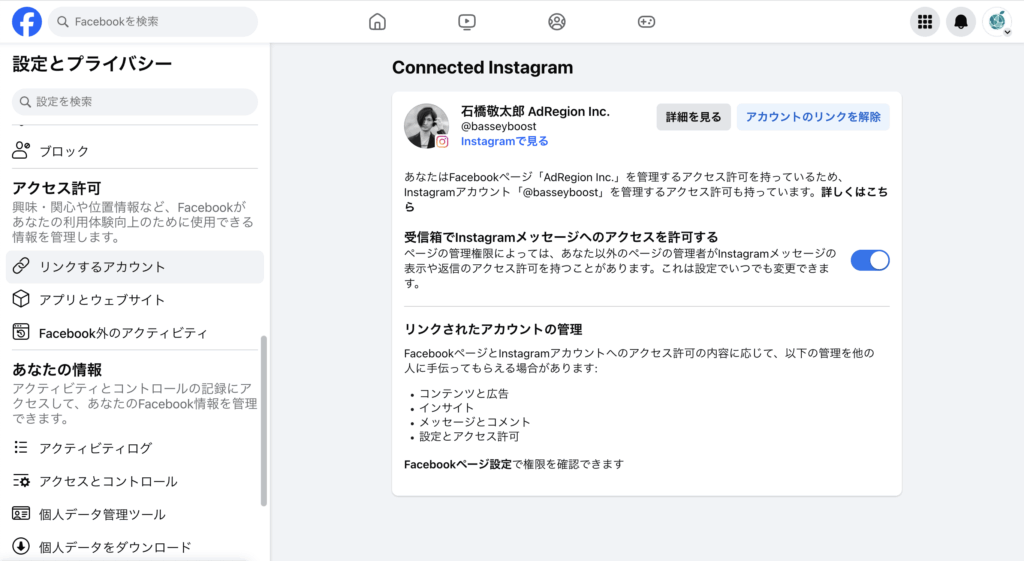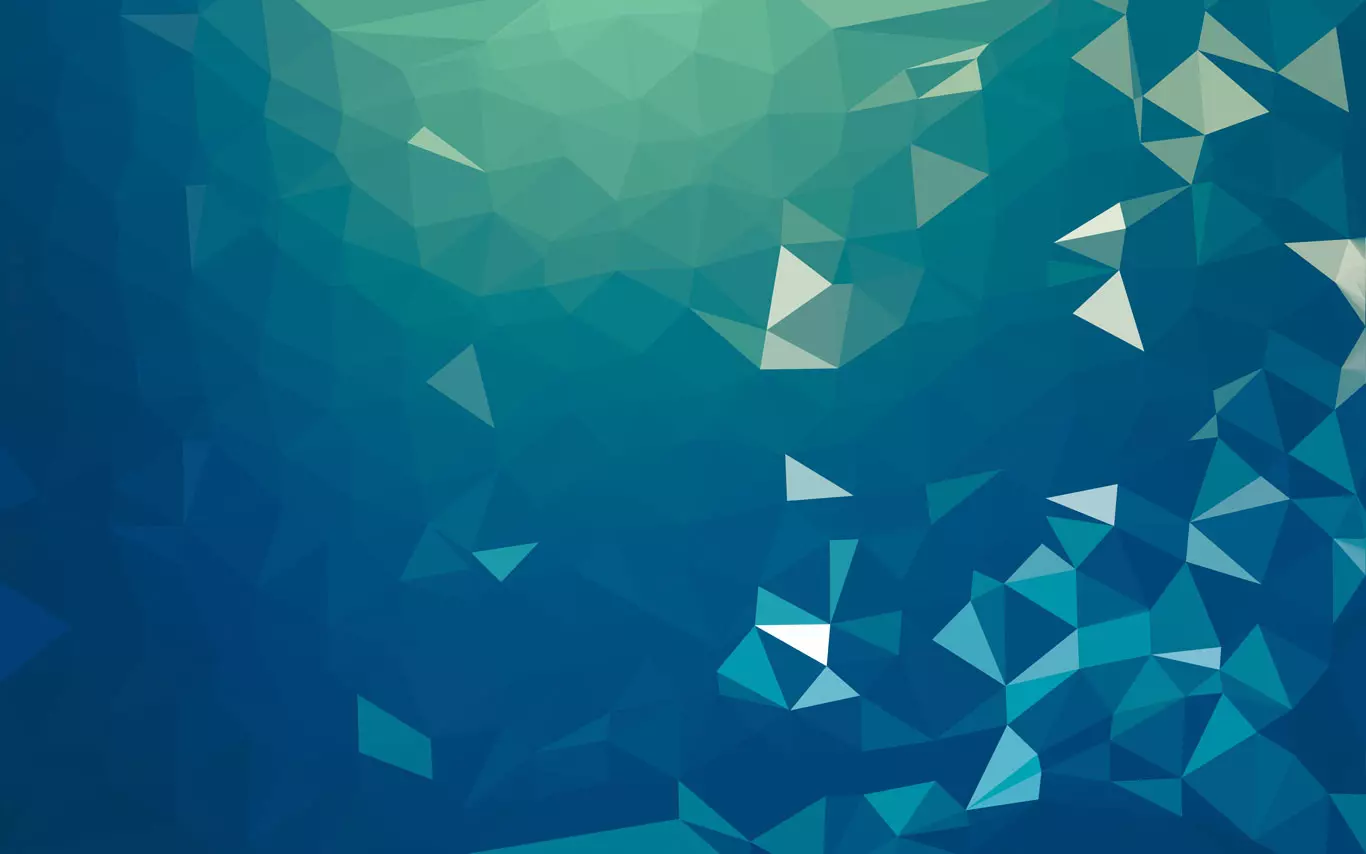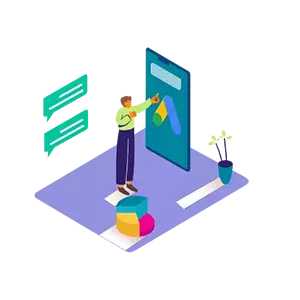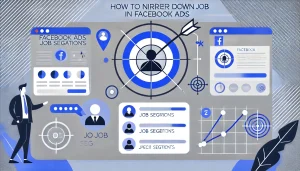Instagram広告を配信するには、事前に「Facebookページとの連携設定」が必要です。 一見すると複雑に感じられるかもしれませんが、本記事の手順に沿って進めていただければ、数分で設定が完了します。
本記事では、Instagram広告を配信するために必要なFacebookページとの連携方法をわかりやすく説明します。
目次
Instagramをビジネスアカウントに切り替える
Instagram広告を配信するには、Instagramアカウントがビジネスアカウントまたはクリエイターアカウントである必要があります。まだ切り替えていない場合は、以下の5つの手順に従って設定を行ってください。
- Instagramアプリを開きます。
- プロフィール画面右上の「≡」をタップし、設定画面を開きます。
- 「アカウントの種類とツール」→「プロアカウントに切り替える」を選択します。
- 当てはまるカテゴリを選択して進めてください。
- 画面の案内に従って切り替えを完了させます。切り替えが完了すると、プロフィール画面に「プロフェッショナルダッシュボード」が表示されていることで確認できます。
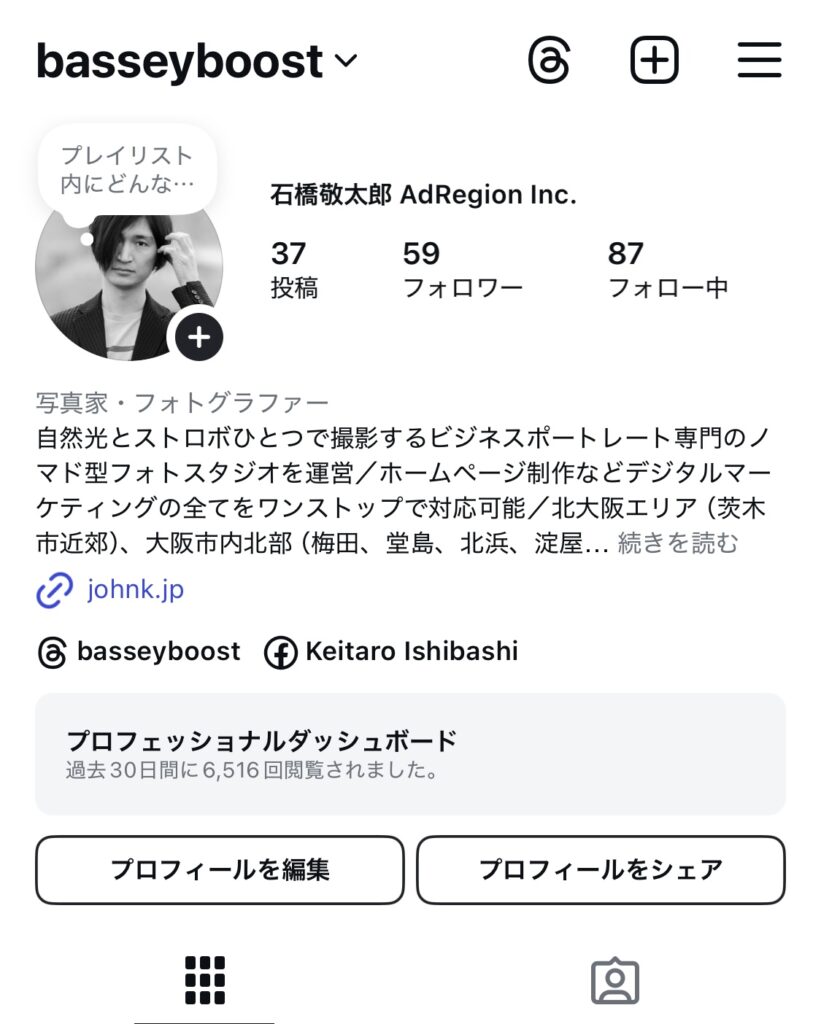
InstagramからFacebookページに接続する
Instagramアプリから直接、Facebookページとの連携が可能です。以下の手順に従って設定を行ってください。
- Instagramアプリでプロフィールを開きます。
- 「プロフィールを編集」をタップします。
- 「ビジネスの公開情報」の項目から「ページ」を選択します。
- 「Facebookページをリンクまたは作成」のポップアップが表示されたら「次へ」をタップします。
- 「Facebookにログイン」をタップし、既存のFacebookページを選択するか、「新しいFacebookページを作成」を選びます。
- ページを選択して「リンクする」をタップするか、新規作成後に「作成」をタップして完了します。
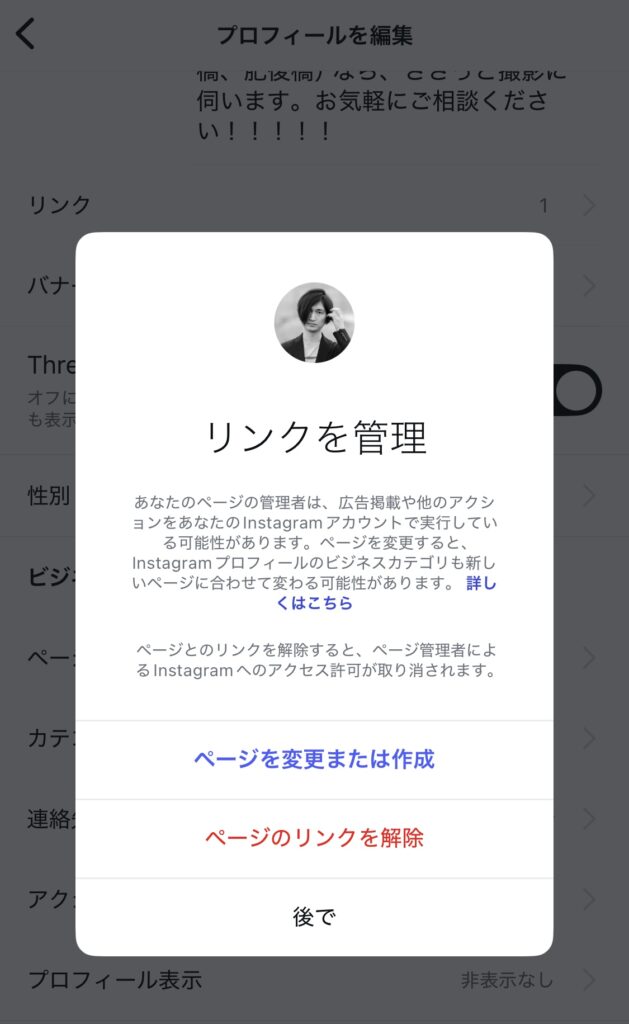
Facebookページ側で連携状況を確認する
FacebookページとInstagramアカウントの連携状況を確認するには、以下の手順に従ってください。
- Facebookにログインし、右上のプロフィール写真をクリックします。
- 「すべてのプロフィールを見る」をクリックし、確認したいFacebookページを選択します。
- 左側のメニューから「設定」をクリックします。
- 「アクセス許可」→「リンクするアカウント」を選択し、「Instagram」をクリックします。
パソコンから下記のページにアクセスすると、Instagramアカウントが正しく連携されているかどうかを確認できます。
https://www.facebook.com/settings/?tab=linked_instagram